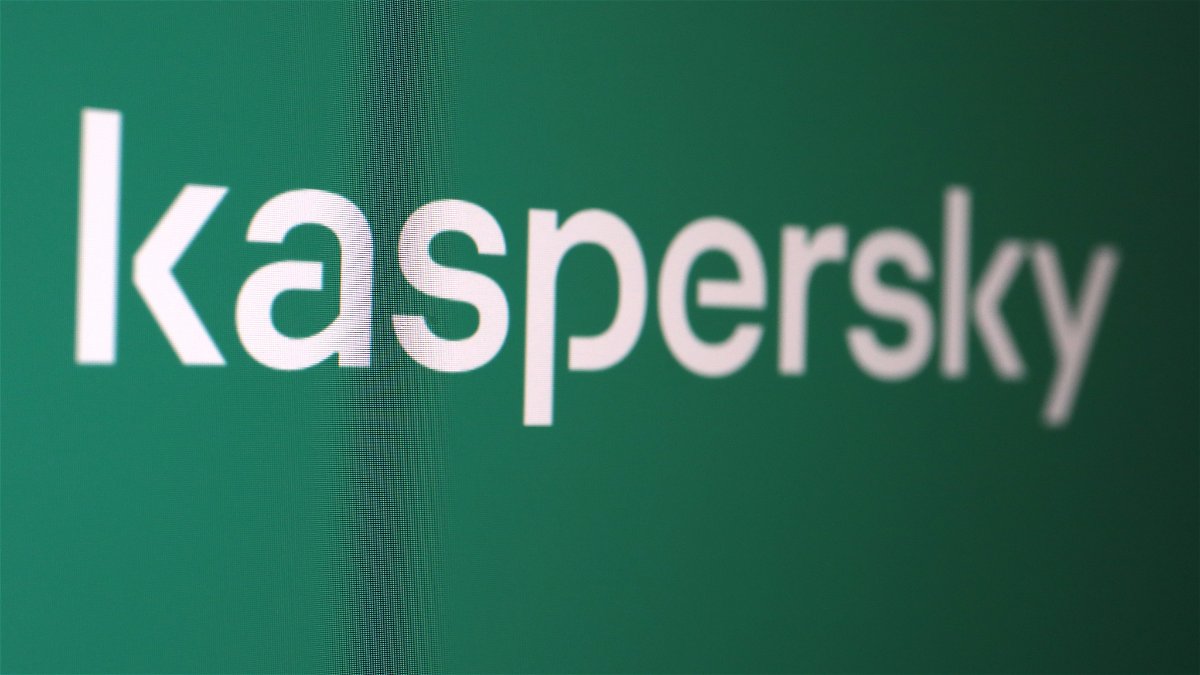07.08.2022 | Digital
Nach dem Angriff Russlands auf die Ukraine hat das Bundesamt für Sicherheit in der Informationstechnik (BSI) vor der Schutz-Software des russischen Herstellers „Kaspersky“ gewarnt – und abrupt die Kommunikation mit Kaspersky abgebrochen. Es gab Absprachen mit dem Innenministerium.
(mehr …)
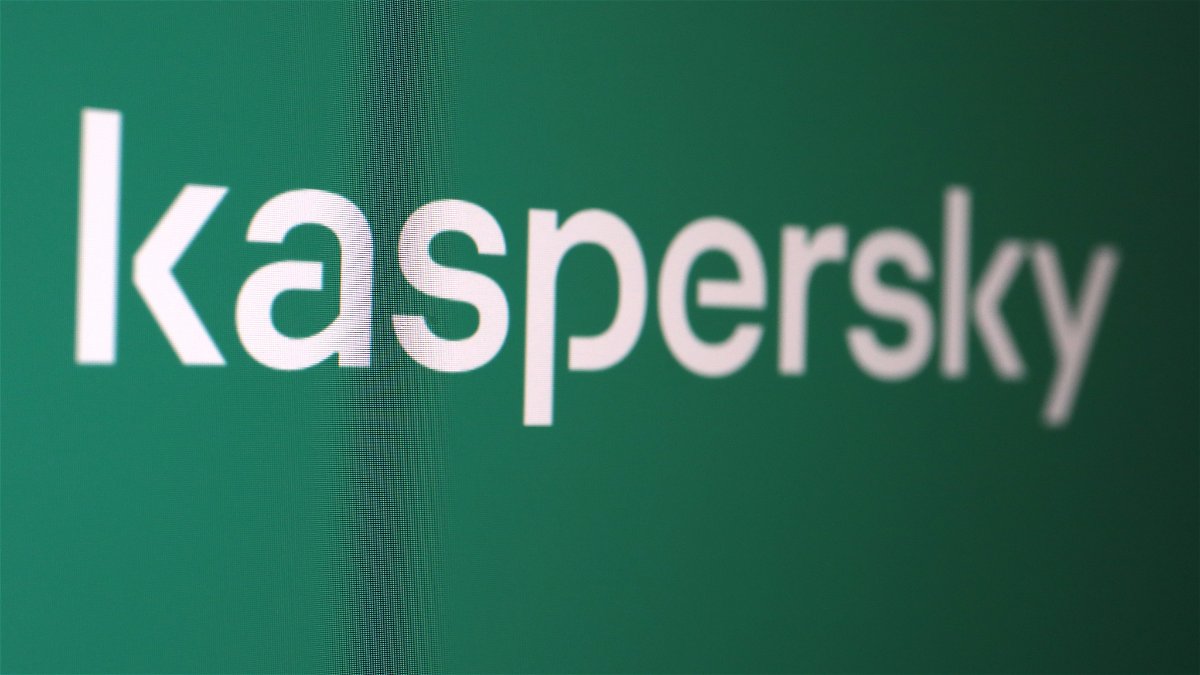
17.03.2022 | Digital
Das BSI warnt aktuell vor der Verwendung von Schutz-Software von Kaspersky. Eine Warnung, die ich aufgrund der politischen Lage nachvollziehen kann und sogar richtig finde. Nun wendet sich Eugene Kaspersky mit einem offenen Brief an die Öffentlichkeit.
(mehr …)

03.07.2019 | Software
Forscher von Kaspersky haben eine neue Verschlüsselungs-Ransomware namens „Sodin“ entdeckt, die eine kürzlich entdeckte Zero-Day-Windows-Sicherheitslücke ausnutzt, um erhöhte Berechtigungen in einem infizierten System zu erlangen. Des Weiteren nutzt sie die Architektur der Central Processing Unit (CPU), um eine Erkennung zu vermeiden, und benötigt keine Nutzerinteraktion zur Infizierung.
(mehr …)

03.07.2018 | Digital
Die deutschen Internet-Nutzer leiden laut einer Studie von Kaspersky unter Cyberstress. Der Umgang mit Passwörtern von Online-Accounts ist für 72 Prozent aller Befragten ein starker Stressfaktor. Zudem empfinden 70 Prozent den Schutz der eigenen Geräte als belastend. Sagt ein Anbieter von Security-Anwendungen. Interessant ist die Studie dennoch.
(mehr …)
22.07.2011 | Tipps
Die Kaspersky Security Suite schützt auch vor Spam. Allerdings nur die E-Mail-Clients Outlook, Outlook Express und Windows Mail. Im kostenlose Mail-Client Thunderbird fehlt der Kaspersky-Spamschutz. Die fehlenden Schaltflächen lassen sich mit wenigen Handgriffen nachrüsten.
Damit der Spamfilter der Kaspersky Security Suite auch in Thunderbird konfiguriert werden kann, muss nur die versteckte Spam-Schaltfläche eingebaut werden. Hierzu den Befehl „Ansicht | Symbolleisten | Anpassen“ aufrufen. Im nächsten Fenster das Symbol „Junk“ mit gedrückter Maustaste in die Symbolleiste ziehen und erst dort die Maustaste loslassen. Auf die gleiche Weise auch das Symbol „Kein Junk“ in die Symbolleiste ziehen und das Fenster mit „Fertig“ schließen.
Sollten die Symbole „Junk“ und „Kein Junk“ fehlen, wurde Thunderbird vermutlich nach der Kaspersky Security Suite installiert. In diesem Fall Thunderbird schließen, den Befehl „Start | Alle Programme | Kaspersky Security Suite | Reparieren oder Löschen“ aufrufen und eine Reparatur durchführen.
26.02.2011 | Tipps
Das Sicherheitspaket „Kaspersky Internet Security“ wehrt nicht nur Hacker und Angreifer ab. Wer möchte, kann damit auch gezielt einzelne Webseiten sperren. Nutzt die gesamte Familie den Rechner, können zum Beispiel die Kinder daran gehindert werden, bestimmte Webseiten aufzurufen.
Um bestimmte Internetseiten zu sperren, unten rechts in der Taskleiste mit der rechten Maustaste auf das Kaspersky-Symbol klicken und den Befehl „Einstellungen“ aufrufen. Dann auf „Anti-Banner“ und neben „Schwarze Adressenliste“ auf „Einstellungen“ klicken. Im nächsten Fenster folgt ein Klick auf „Hinzufügen“. Dann die zu sperrende Internetadresse eingeben und mit OK bestätigen.
Soll die Blockade wieder aufgehoben werden, die Schritte wiederholen und im Fenster „Schwarze Liste“ das Häkchen bei der entsprechenden Adresse entfernen oder den Eintrag per Klick auf „Löschen“ aus der Sperrliste entfernen.
31.07.2010 | Tipps
Da hat man monate- oder jahrelang den Antispam-Filter der Kaspersky Internet Security Suite trainiert – und dann das: Beim Wechsel auf einen neuen Rechner oder der Neuinstallation sind alle erlernten Informationen futsch. Das muss nicht sein. Mit einem Trick lassen sich die persönlichen Antispam-Einstellungen mitnehmen.
Und das geht so: Den Windows-Explorer öffnen und unter Windows XP in den Ordner „C:\Dokumente und Einstellungen\All Users\Anwendungsdaten\Kaspersky Lab“ wechseln. Vista- und Windows-7-Anwender öffnen den Ordner „C:\Program Data\Kaspersky Lab“. Je nach Programmversion in den Unterordner „AVP8“ oder „AVP9“ und dann in den Unterordner „Data“ wechseln.
Damit wirklich alles mitkopiert wird, muss zuerst die Anzeige der versteckten Dateien aktiviert werden. Das geht im Dialogfenster „Organisieren | Ordner- und Suchoptionen | Ansicht“ mit der Option „Ausgeblendete Dateien, Ordner und Laufwerke anzeigen“. Jetzt mit der Tastenkombination [Strg][A] alle Dateien im Ordner markieren und auf einen externen USB-Stick kopieren. Darauf achten, dass auch die versteckte Datei „antispam.sfdb“ mitkopiert wird.
Auf dem neuen Rechner zunächst den Selbstschutz der Kaspersky Internet Security Suite deaktivieren, indem mit der rechten Maustaste auf das Programmicon in der Taskleiste geklickt und der Befehl „Eigenschaften“ aufgerufen wird. In der Kategorie „Einstellungen“ die Option „Selbstschutz aktivieren“ ausschalten. Anschließend die Kaspersky Internet Security Suite beenden.
Jetzt die kopierten Dateien (inklusive „antispam.sfdb“) in den neuen Ordner kopieren und die Originaldatei der Neuinstallation überschreiben. Danach das Kaspersky-Programm wieder starten. Die Antispam-Datenbank hat jetzt den gleichen Stand wie auf dem alten Rechner.